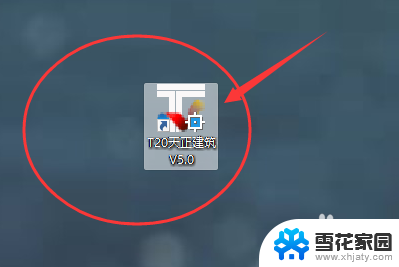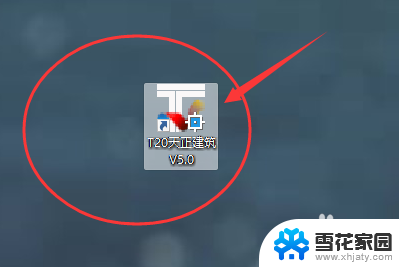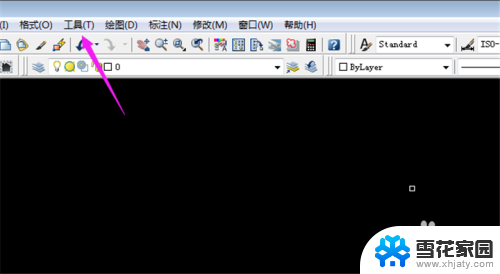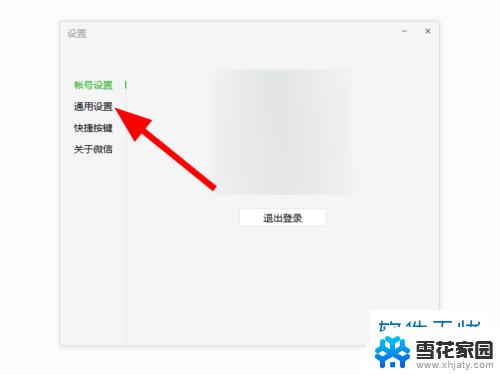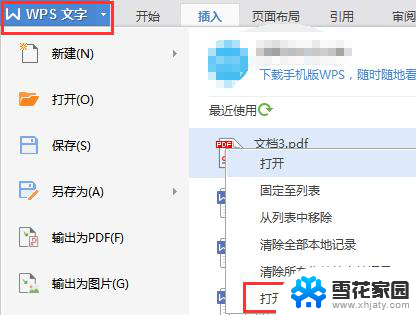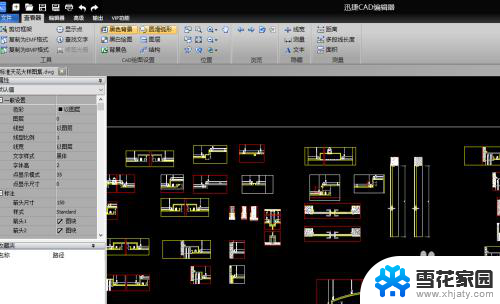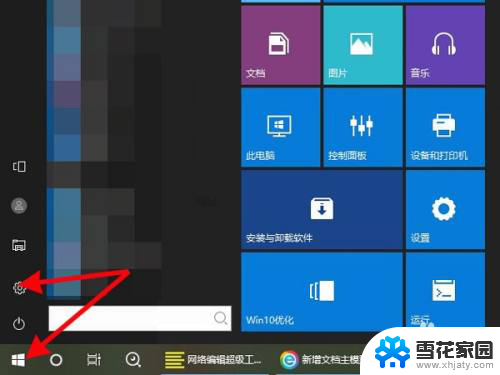怎么设置cad默认保存版本 如何在CAD中修改默认保存版本
更新时间:2024-08-28 09:41:00作者:xiaoliu
在CAD软件中,默认保存版本是指在保存文件时所使用的CAD版本,要设置CAD的默认保存版本,可以通过在选项设置中进行修改。在CAD中修改默认保存版本的方法是在选项设置中找到保存选项,然后选择要设置的CAD版本作为默认保存版本。这样在保存文件时就会自动使用选择的CAD版本。通过这种方式可以方便地将文件保存为特定的CAD版本,提高工作效率。
具体步骤:
1.打开CAD,在窗口最下侧,找到箭头所指的“扳手”并点开。
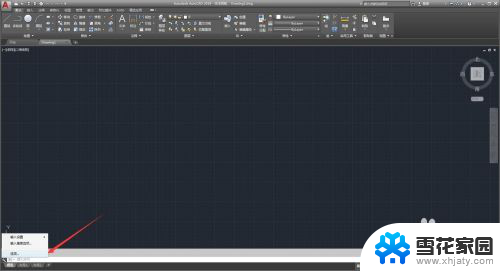
2.点开后,选择“选项”,具体位置如下图:
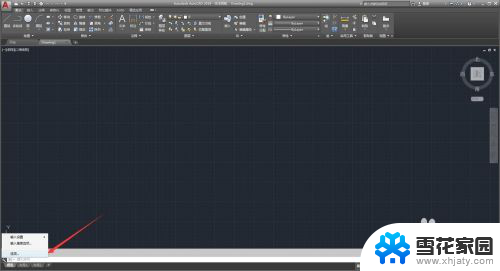
3.打开选项面板后找到箭头所指的“打开与保存”。
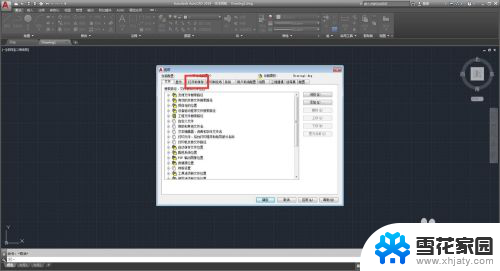
4.找到文件保存==》另存为保存,选择自己需要的低版本版本。设置以后点击确认。
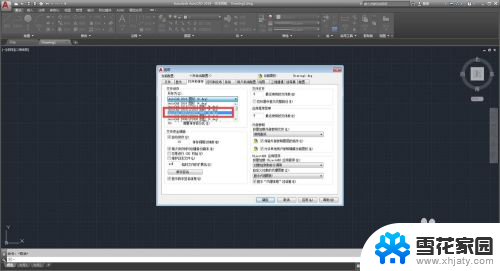
5.确认以后点击保存,或者快捷键CTRL+s。我们就会看到默认保存版本降低为低版本。
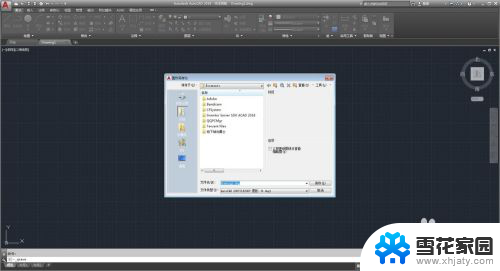
以上就是如何设置cad默认保存版本的全部内容,如果遇到这种情况,你可以按照以上操作解决问题,非常简单快速,一步到位。